| ● 住所録 MyAddrの解説 | |
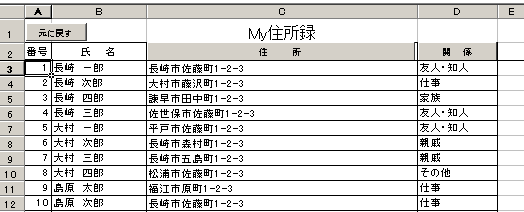
|
●MyAddrの概要 「番号」、「氏名」、「住所」は普通に入力しておきます。氏名と住所の入力では、自動的に日本語入力がオンになるようにしてあります。 サンプルでは20件のデータを入力済みですが、もちろん実際に使用される場合は、ご自分のデータをお使いください。 「関係」はセルポインタがその欄にくると、自動的にプルダウンリストから内容を選択できるようになっています。 この住所録では、住所の一部からの検索抽出と関係の種類ごとの抽出を複合的に行えるようになっています。 |
|
●操作の説明 まず「住所」ボタンを押してください。小さなフォームが表れますので、その中のテキストボックスに探したい住所の一部を入力してください。 例えば長崎市に住んでいる人を検索する場合は”長崎市”と入れてください。”田中町”というように町名でもOKです。 次にフォームの下にある「抽出」ボタンを押してください。 住所録には住所が”長崎市”になっている人のみが表示されます。 そのままの状態で今度は「関係」ボタンを押してください。 またフォームが表れますので、リストボックスの中から”親戚”の項目を選んで、「抽出」ボタンを押してください。 住所が”長崎市”でなおかつ関係が”親戚”の人のみが抽出されました。 では抽出データを確認したら、表を元の状態に戻しましょう。 表の左上「元に戻す」ボタンを押してください。簡単に元の状態に戻すことが出来ました。 このようにこの住所録では、ボタンを押すだけで簡単にデータの抽出が行えるようになっています。 このファイルを改変することで、もっと自分に使いやすい住所録ができあがると思いますので、どうぞご自由にお使いください。 ※このマクロは「住所」→「関係」の順番でも、「関係」→「住所」の順番でも絞込み動作するようにしています。 |
|